LogitechF710ドライバーをダウンロードしてWindows10の問題を修正する
公開: 2021-02-23Logitech F710が正しく機能しない、または表示されない? おそらく、 LogitechF710ドライバーに何か問題がある可能性があります。 したがって、以下のいずれかの方法でドライバーを更新することをお勧めします。
ゲームを開始して、Logitech F710がシステムで機能しない、またはまったく表示されないことに気付いたときは、とてもイライラします。 ゲームパッドが正しく機能していないことを確認したら、デバイスマネージャにアクセスして動作状態を確認しようとしました。 また、他のデバイスコンポーネントセクションの下のLogitechデバイスの横に黄色の感嘆符が表示されます。
これは明らかに、 LogitechワイヤレスゲームパッドF710のドライバーに問題があることを意味します。 したがって、最初にすべきことは、ドライバーの問題を更新するだけで解決することです。 そのため、このトラブルシューティングの投稿を作成して、同じことをガイドします。
WindowsでLogitechF710ドライバーをダウンロードおよび更新するための最良の方法(推奨)
Logitech F710コントローラーと互換性のある正規のドライバーを手動で見つけることができない場合は、Bit DriverUpdaterに自動的にサポートを求めることができます。 これは、最高のドライバーアップデータツールの1つです。 このツールを使用すると、間違ったドライバーをインストールするリスクを心配する必要がなくなります。 これは、ドライバー関連のすべての問題に対するワンストップソリューションです。 下のボタンをクリックすると、完全無料で直接ダウンロードできます。 
Windows10でLogitechF710ドライバーをダウンロードして更新するための最良の方法
明らかに、LogitechゲームパッドF710が正しく機能していないことに気付いたときは、問題をトラブルシューティングするために多くの解決策を試しましたが、何も機能しません。 そうですね。 LogitechF710ドライバーをダウンロードしようとしていないためです。 心配はいりません。以下の方法を読んで、LogitechF710デバイスのドライバーのダウンロードを実行してください。
方法1:製造元の公式Webサイトを使用してLogitechF710ドライバーをダウンロードする
同社は、バグを修正し、ハードウェアのパフォーマンスを向上させるために、ドライバーの更新を頻繁にリリースしています。 ただし、手動更新プロセスは、ドライバーを更新するための非常に複雑で面倒な方法です。 さらに、正しいドライバーをオンラインで見つけてダウンロード/インストールする必要があるため、通常よりも時間がかかります。 それでも、試してみたい場合は、以下の手順で行うことができます。
- Logitechの公式ウェブサイトにアクセスしてください。
- 次に、検索バーにF710と入力し、ワイヤレスゲームパッドF710をクリックします。
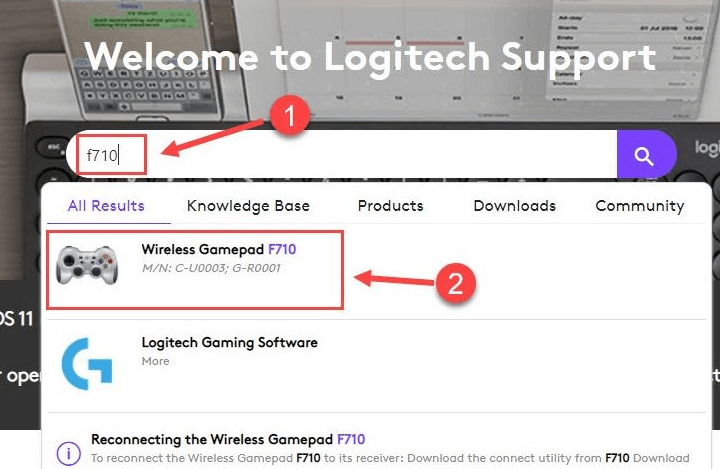
- [ダウンロード]タブを見つけ、次に更新するドライバーの横に表示される[今すぐダウンロード]オプションをクリックします。
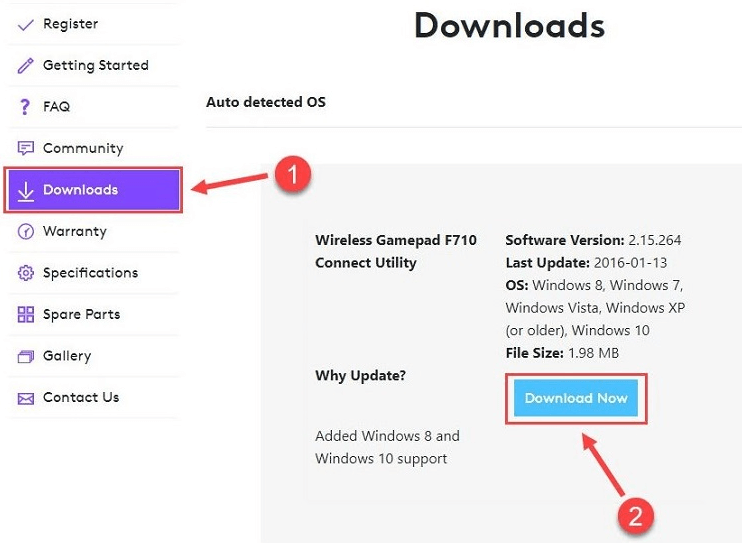
- ファイルをダウンロードしたら、解凍します。 また、画面の指示に従って、正常にダウンロードしてください。
また読む:Logitechゲームソフトウェアをダウンロードする方法
方法2:デバイスマネージャーを使用してLogitechF710ドライバーを更新する
Logitech F710ワイヤレスゲームパッドをPCに接続すると、デバイスマネージャーに表示されます。 これは、サードパーティのソフトウェアを使用しなくても、LogitechワイヤレスゲームパッドF710ドライバーのダウンロードウィンドウ10を実行できる便利なユーティリティプログラムです。 ただし、技術的なスキルを深く理解する必要があります。 技術分野で適切なスキルを持っている場合は、以下に示す一連の手順を実行することをお勧めします。
- キーボードで、 Windows + Rキーを同時に押して、[実行]ダイアログボックスを開きます。
- 次に、 devmgmt.mscと入力し、[OK]ボタンをクリックします。 または、Enterキーを押すこともできます。
![[実行]ダイアログボックスに「devmgmt.msc」と入力します Type devmgmt.msc in Run Dialog Box](/uploads/article/5040/HWNlUp0EbvHTvqs5.jpg)

- 上記の手順では、[デバイスマネージャー]ページに移動します。このページでは、下にスクロールして[その他のデバイス]カテゴリをダブルクリックし、その特定のカテゴリを拡張する必要があります。
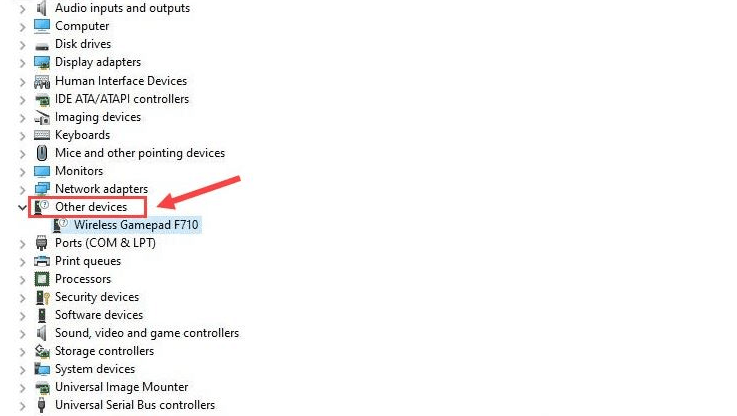
- 次に、ワイヤレスゲームパッドF710を右クリックして、後続のプロンプトから[ドライバの更新]オプションを選択します。
![後続のプロンプトから[ドライバオプションの更新]を選択します Choose Update Driver Option From Subsequent Prompt](/uploads/article/5040/RxI5lqsIeq8wdApc.png)
- その後、次のウィンドウから最初のオプションを選択します。つまり、更新されたドライバソフトウェアを自動的に検索します。
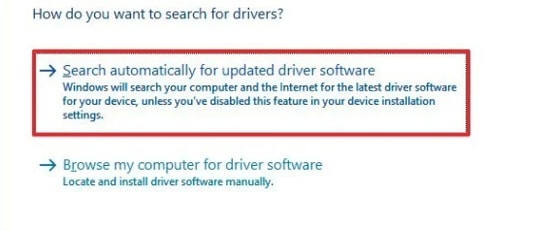
検索が終了するまで待ちます。 また、WindowsがLogitech f710ドライバーの更新を実行できない場合は、次の方法を試してください。
続きを読む:Windows10でワイヤレスマウスが機能しない問題を修正する方法
方法3:Bit DriverUpdaterを使用してLogitechF710ドライバーをダウンロードおよび更新する
Logitech Gamepad F710ドライバーをダウンロードする時間とスキルがありませんか? 次に、Bit Driver Updaterを使用して、LogitechワイヤレスゲームパッドF710の最新ドライバーを自動的に取得できます。
Bit Driver Updaterは、PCを自動的にスキャンして、古いドライバーや間違ったドライバーを探します。 そして、そのための信頼できる正確なドライバーを検出します。 このソフトウェアには、スケジュールスキャン、ワンクリック更新、バックアップと復元、パフォーマンスブースターなど、数多くの魔法の機能があります。
ただし、無料バージョンでドライバーを更新できます。 ただし、プロバージョンではワンクリックですべてのドライバーを更新できます。 したがって、プロバージョンにアップグレードすることをお勧めします。 これは、検討できるWindows10用の最高のドライバーアップデーターです。 以下は、Bit DriverUpdaterの動作です。
- Bit DriverUpdaterは公式ウェブサイトからダウンロードできます。 または、下のボタンをクリックしてダウンロードすることもできます。

- 次に、ダウンロードしたファイルを実行してインストールを完了します。
- 起動すると、ソフトウェアは自動的に古い/障害のあるドライバーのスキャンを開始します。
- この後、すべての古いドライバーのリストが作成されます。
- 次に、更新するドライバーの横にある[今すぐ更新]ボタンを見つけてクリックします。
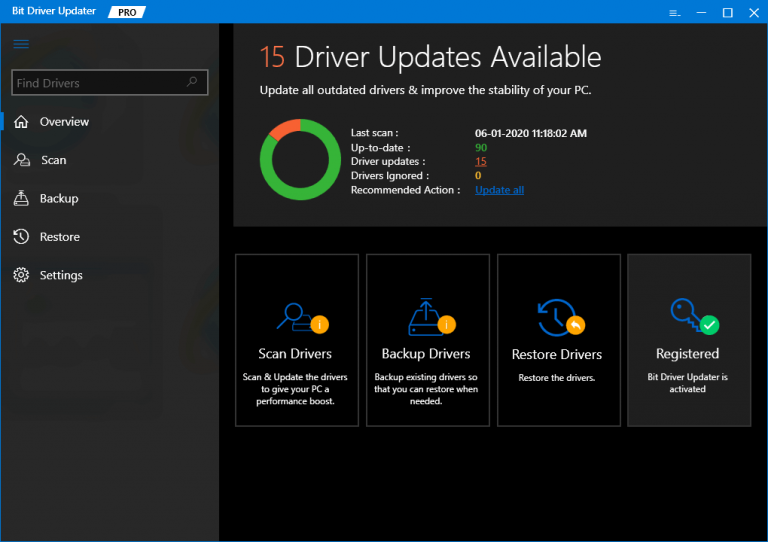
- または、代わりに[すべて更新]ボタンをクリックして、ワンクリックでドライバーの更新プロセスを完了することもできます。
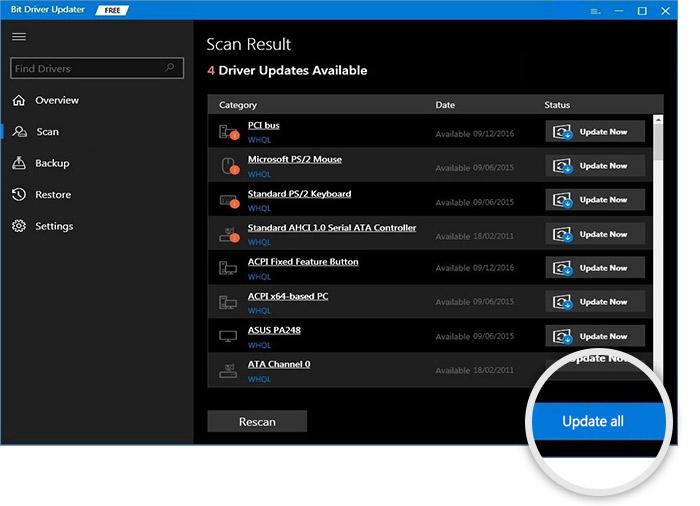
LogitechF710ワイヤレスゲームパッドがWindows10で接続されない問題を修正する方法
ドライバを更新した後も、LogitechF710ワイヤレスゲームパッドが機能していないことに注意してください。 そのまれなケースでは、以下の解決策で問題を修正できます。
解決策1:LogitechF710バッテリーとUSBポートを確認する
ドライバーの更新を実行してもうまくいかない場合は、何よりもまず、LogitechF710バッテリーやUSBポートを含むすべてのハードウェアがWindows10に正しく接続されていることを確認してください。 おそらく、間違った構成または弱いバッテリーが、Logitech Wireless GamepadF710の接続の問題の背後にある主な原因です。 電池に問題がある場合は、すぐに交換してください。 もう1つ、実行中はLogitechゲームパッドの電源を入れたままにします。
解決策2:正確なUSBレシーバーにアクセスする
バッテリーとUSBポートの両方が動作状態にある場合、検討できるその後のトラブルシューティングは、正確なUSBレシーバーにアクセスしていることを確認することです。 間違ったUSBレシーバーにアクセスすると、確かに問題が発生する可能性があるため、その1つは、 LogitechF710ワイヤレスゲームパッドが機能しないことです。 したがって、正確なUSBレシーバーを確保することにより、常に安全を確保してください。
続きを読む:HP Webカメラドライバーをダウンロード、インストール、更新する方法
LogitechワイヤレスゲームパッドF710 [動作]
要約すると、これはLogitech Wireless Gamepadf710ドライバーウィンドウ10をダウンロードする方法です。これに加えて、この投稿では、ドライバー関連の問題を除くLogitech Wireless GamepadF710の他の問題を解決する方法について説明しています。 うまくいけば、今あなたは中断することなくあなたの好きなゲームをプレイすることができます。
下のボックスにコメントをドロップして、その方法がうまくいったことを教えてください。 さらに、何か提案やアイデアがある場合は、恥ずかしがらずにコメントで共有してください。 最後に、私たちの記事が気に入った場合は、ニュースレターを購読することを忘れないでください。
